很多小伙伴之所以喜欢使用jpegview软件,就是因为在这款软件中,我们可以查看高清图片,并且对图片进行各种设置,包括色彩调整或是旋转图片等操作。有的小伙伴在使用jpegview软件的过程中想要将修改之后的图片设置为壁纸,这时我们只需要先完成对图片的设置,然后右键单击图片,再在菜单列表中点击“设置为桌面墙纸”选项,接着在子菜单列表中点击选择使用显示的已处理图像选项即可。有的小伙伴可能不清楚具体的操作方法,接下来小编就来和大家分享一下jpegview将图片设置为桌面壁纸的方法。
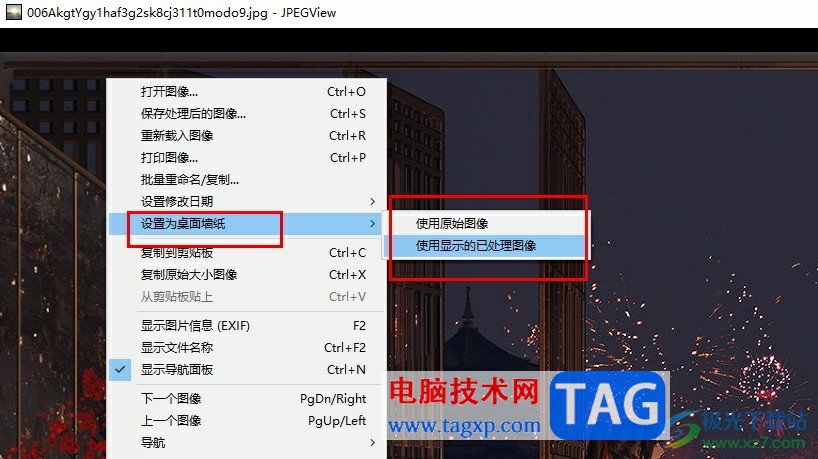
1、第一步,我们在电脑中点击打开jpegview软件,再在文件夹页面中选择好照片,然后点击“打开”选项
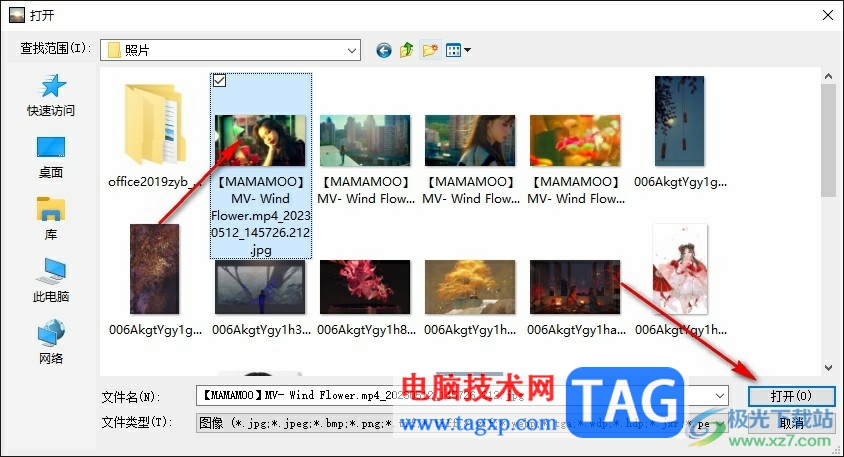
2、第二步,打开图片之后,我们在页面下方的工具栏中点击左右箭头图标可以切换图片,显示上一个图像、下一个图像或是第一张、最后一张图像

3、第三步,想要将图片设置为壁纸时,我们只需要右键单击图片,然后在菜单列表中点击选择“设置为桌面墙纸”选项
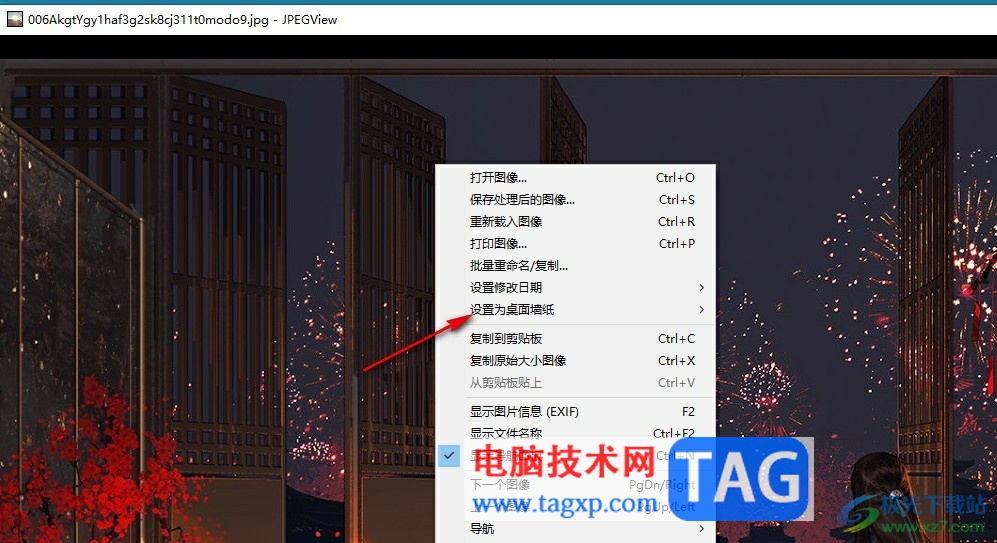
4、第四步,点击“设置为桌面墙纸”选项之后,我们在子菜单列表中可以选择使用原始图像,或是使用显示的已处理图像
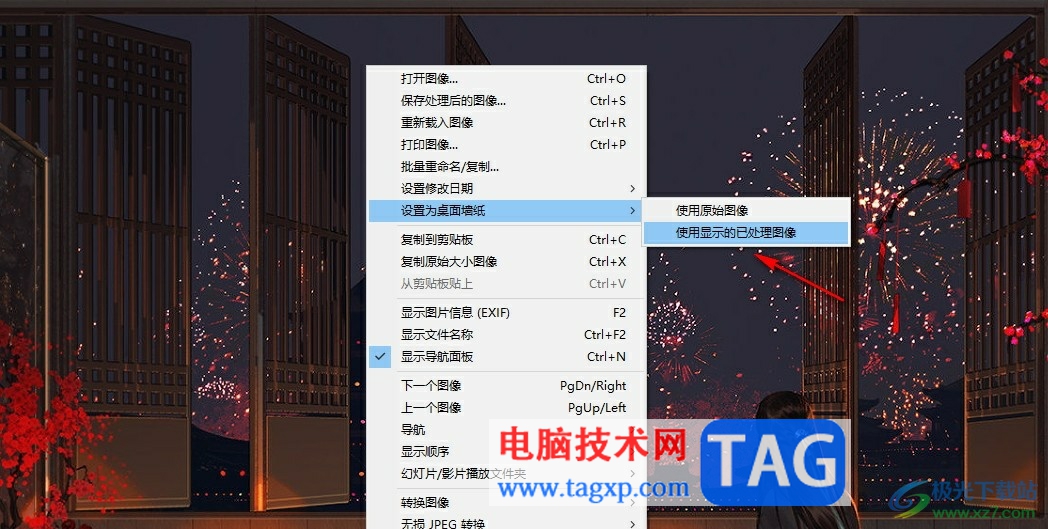
5、第五步,点击“设置为桌面墙纸”选项之后,我们就能在桌面看到自己喜欢的图片变为壁纸了,不过在“jpegview”中设置的壁纸只会保持为图像原本的大小,无法铺满整个屏幕

以上就是小编整理总结出的关于jpegview将图片设置为桌面壁纸的方法,我们在jpegview中打开自己喜欢的图像,然后右键单击选择“设置为桌面墙纸”选项,接着在子菜单列表中点击选择使用原始图像或是修改后的图像即可,感兴趣的小伙伴快去试试吧。
 360安全卫士设置皮肤背景的方法
360安全卫士设置皮肤背景的方法
360安全卫士是我们大家都在普遍使用的一款查杀病毒的软件,该......
 PPT动画教程:设置超链接跳转
PPT动画教程:设置超链接跳转
我们在Powerpoint演示文稿的放映过程中,希望从某张幻灯片中快速......
 Windows10 Build 18363.1139现在可用下载离线安
Windows10 Build 18363.1139现在可用下载离线安
对于仍在使用Windows10版本1903和1909的用户,Microsoft将推出带有一......
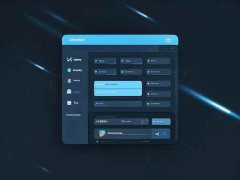 监视器刷新率设置技巧:如何设置合适的
监视器刷新率设置技巧:如何设置合适的
屏幕刷新率在现代显示器中扮演着至关重要的角色,适当的刷新......
 sai横着建画布的教程
sai横着建画布的教程
sai是一款数字绘画软件,用户可以用来绘画和涂鸦,而且它有着......
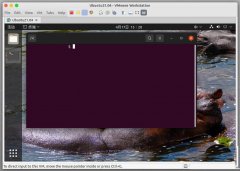
近日有一些小伙伴咨询小编关于ubuntu21.04怎么安装软件呢?下面就为大家带来了ubuntu安装软件的几种方式,有需要的小伙伴可以来了解了解哦。...

万兴喵影软件是一款功能强大的视频剪辑软件,在万兴喵影中,我们不仅可以对视频进行最基础的合并或是剪切操作,还可以给视频添加字幕或是去除水印,十分的方便实用。很多小伙伴在观看...
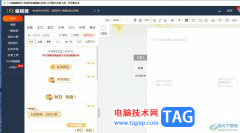
135编辑器是一款在线图文排版工具,一般用户会用来完成微信文章、企业网站以及论坛等多种平台,支持秒刷、一键排版、全文配色、公众号管理、微信变量回复等功能,为用户带来了不错的使...

KoodoReader是一款电子书阅读器,可以将本地中的Word文档或者是PDF文档导入到KoodoReader中进行阅读,在阅读的时候,阅读的窗口就像是电子书的版式显示的,看起来十分的高端,其中我们也可以将...

好用的系统重装软件下载推荐?电脑出现故障或者变卡了我们可以直接给电脑重装系统解决,很多人觉得重装系统很麻烦,又不想自己重装.那么接下来小编给大家介绍一些好用的系统重装软件下载...

premiere中想要给画面添加一些转场效果,这篇文章为各位带来的内容是premiere画面怎么添加漩涡效果相关的,对此感兴趣的用户可以去下文看看pr漩涡转场的做法教程。...

使用腾讯会议进行开会的时候,若想修改名字,该怎么操作呢?其实很简单的,以下内容就是小编整理的腾讯会议开会时修改名字的方法,有需要的朋友一起来学习吧!...
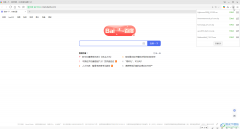
360极速浏览器是我们都比较熟悉的一款浏览器软件,其稳定的性能以及强大的功能赢得了广大用户的青睐。在360极速浏览器中我们有时候会下载一下文件,小伙伴们知道下载后的文件存储位置吗...
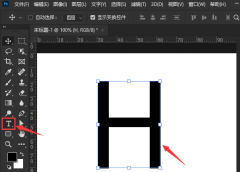
很多用户不清楚在ps中如何设置字体前后交错?下面小编就为大家带来了ps设置字体前后交错效果教程,喜欢的小伙伴快来学习下吧。...
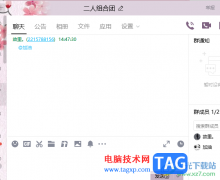
使用qq进行操作是大多数小伙伴都会使用的,但是其中一些刚注册qq的小伙伴来说,怎么在群里中进行@好友,可能还不知道如何操作,在使用手机qq的时候,艾特别人是非常简单的,但是一旦使...
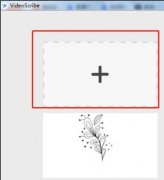
VideoScribe创建的视频怎么保存呢?最近有很多朋友在咨询小编这个问题,那么针对这个问题,小编今天就为大家带来了VideoScribe创建的视频保存方法哦,希望可以帮助到大家。...
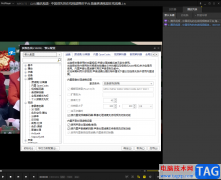
PotPlayer播放器是目前大家讨论最火热的一款播放器软件,该播放器软件有着非常丰富的操作功能,比如可以设置美颜滤镜,可以将自己电脑中保存的字幕文件导入到PotPlayer中,可以播放音频、视...

斗鱼直播是一款很多小伙伴都在使用的直播平台,在斗鱼直播中有各类热门游戏赛事直播,还有各大知名主播展示游戏与才艺技能。在斗鱼直播中观看自己喜爱的主播成了很多小伙伴的休闲方式...

飞书是很多小伙伴都在使用的一款企业协作与管理平台,在这款软件中,我们不仅可以语音通话,开启线上会议,还能实现文件共享以及实时翻译,极大的提高我们的工作效率。在使用飞书的过...
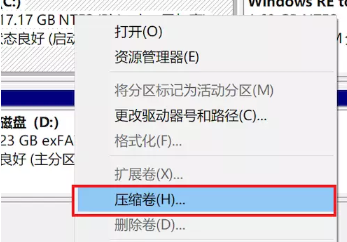
笔记本装苹果系统怎么操作?我们都知道微软的Windows系统和苹果的mac系统是两种不同的系统.那么Windows系统能装苹果系统吗?当然可以!本文就为大家带来笔记本装苹果系统的详细教程....